〇甘く見てはいけないエクセル
みなさん、こんにちは。
早速ですが、仕事をする上で甘く見てはいけないエクセル作業の話です。
別に甘く見てはいないですかね(笑)。。失礼しました。
しかし、これから紹介する小技というか、
エクセルの機能は、必ず仕事の効率アップに繋がり、
よく知ってるな~と周りに感心されるようなものだと思います。
特に、新人のエクセルを普段使用している人たちには必見!
な内容もあると思います。よろしくお願いします。
〇マウス作業をキーボード作業へ置き換える
※2020.04.09更新!!
Excel 2019 用に一部更新しています。
基本的には、マウスでポチポチとするところをキーボードでバチっと一発でやっちゃうショートカットが多いです。
まず1つ目、、
名前を付けて保存「Alt」→「F」→「A」→「O」
みなさん、エクセルファイルを名前を付けて保存しますよね?どうしていますか?
まさか、マウスで画面左上のメニュー「File」→「名前を付けて保存」ってクリックしてないですか?
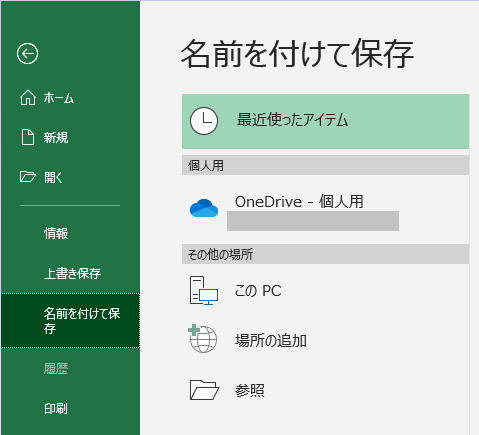
・
・
・
やっぱり!そうですか!(笑)
キーボードで一瞬で出来たらカッコよくないですか?いや、それもあるし、少しでも速いほうが良いですよね!
そこで、代わりにキーボードで、「Alt」→「F」→「A」→「O」と押してみてください。
あっという間に任意の場所に保存する画面が表示されます。
具体的にどうなっているのか説明します。
まず、「Alt」って普段使っていますか?そもそも初めて知ったという人もいますかね。
僕はめちゃくちゃ使います。めっちゃ便利だと思います。
エクセル画面で「Alt」と押してみてください。そうすると、
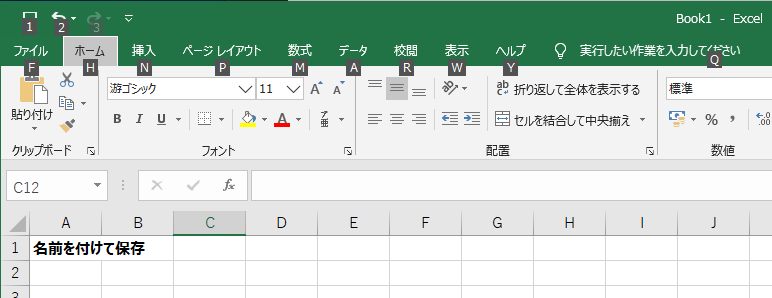
こんな風に上部のメニューバーそれぞれに灰色のアルファベットとか数字が付きましたよね。
そうです!基本的にAltは、セルに入力するところから、メニューバーに遷移するのです。
だから、「ファイル」の下に「F」と表示されているので、「F」を押すと、、、
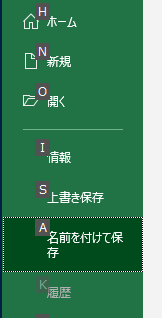
「名前を付けて保存」のところにある「A」を押すと、、、
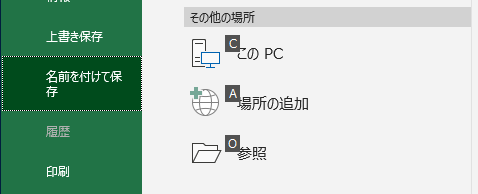
任意の場所に保存するために、「参照」のところにある「O」を押すと任意の場所に保存する画面が表示されます。
ちなみに、↑の画像はOffice 2019の画面です。
最後の「O」がちょっと手間です(泣)。。。
Office 2010とかそれより前のものを使用している人は、「O」が不要です。
(もう、あんまり利用者は少ないかな・・・)
たぶん、マウスだと2秒くらいかかるかな?それが、慣れたら一瞬です!
2秒くらい大したことない??いえいえ、そんなことないです。
塵も積もれば山となります。
あと、メリットとしては、キーボードとマウスを行き来する手間が省けます。
作業がスムーズにいくはずです。
エクセルの小技で紹介しましたが、実は、、エクセルだけじゃなくて、
たいていのファイルに通用する技なんです!
例えばメモ帳だと、
「Alt」+「F」+「A」でいいし、インターネットで調べたページが、
ときどき.pdfのものがありますよね?特に技術的な記事とかに多いです。
ベンダーのマニュアルとか製品の仕様書とか。
これらをインターネットのブラウザから自分のPCの保存したいときにも使えます。
僕もこれを使っていると、この小技を知らない人からは、
何が起こっているかわからない表情をされることもあります(笑)
「なんで急にこの画面になったの???」とか。
そのとき僕は、「やったぜ!」と思っています(笑)
一番のミソは、「Alt」です。これだけでいろんな作業が広がります。
つづいて、、、
セルを値だけコピーする!
下の画像のような場面、あるセルを文字だけ使いまわしたくて、別のセルにコピーするとき、「Ctrl」+「V」ではうまくいかないですよね。
文字の大きさとか、フォントの太字とか、セルに罫線を設定していたらそれもくっついてきちゃいますよね。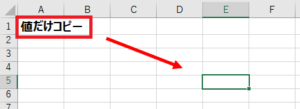
「Ctrl」+「V」だと↓みたいに。。。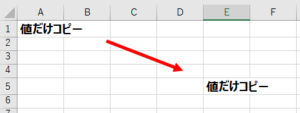
本当は、こうしたいっっ!!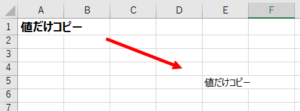
そんなときは、コピー先のセルを右クリックして、値のみ貼り付けをします。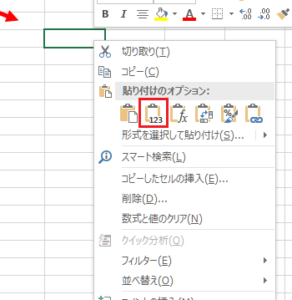
でも、これをもう少し一段階速くしてみましょう。
セルを右クリックまでは一緒で、そのあと左手で「V」を押してみてください。
見事に一瞬で値のみ貼り付けができちゃいます。
つまり、右クリック+「V」です。これだけでマウスだけでやるよりも格段に速くなります!
もし、値だけ貼り付けのときの場面がイメージ付かない人、↓の画像をみてください。
もし、ある表の山田さん(B3セル)を表外のE3セルにコピーしたいとき、、、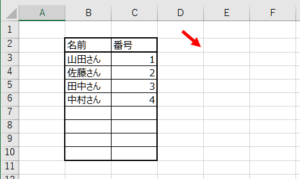
「Ctrl」+「V」だと、、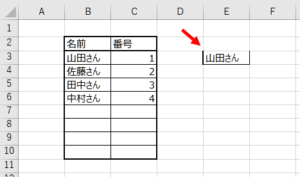
E3セルに表の罫線がそのまま残って、
変な感じになって罫線をクリアしないといけないですよね。
仮に、これで資料を作っていくと、必ず報告した上司や先輩に突っ込まれます。。
こういった細かいことですが、ビジネスで差をつけていくことができると思います。
実は、本当はもう一段階レベルアップできるのですが、
また次回以降紹介していきたいと思います。
〇今回以上です。
はい、では今回はこのくらいで以上とします。
たった2個の小技ですが大きなものだと思います。
これからもまだまだ小技を紹介していきたいと思います!
(なんか、たった2個でながくなっちゃいましたので、他は次回以降で!(笑))
最後まで読んでくださった方、ありがとうございました。
エクセル、いや、パソコンはまだまだ追及できます!
新人エンジニアの人や新人ビジネスマンの人も、
もっとこうやったらいいんじゃないか、速いんじゃないか?
というのを常に探しながら作業してみてください。
その時点で成長が始まっていると思います。



コメント